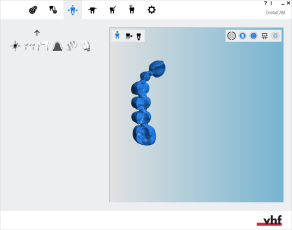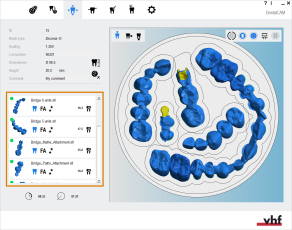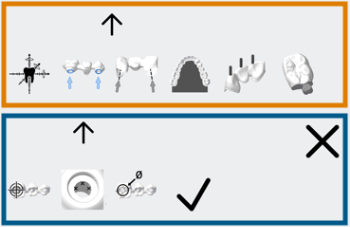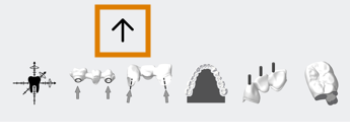排版视图中的编辑功能
使用单个物体的编辑功能,您可以在坯料盘中编辑单个物体的特定参数(方向、型腔等)。
-
您一次只能编辑 1 个物体。
-
编辑功能只适用于没有连接杆的物体。
- 在主图标栏中选择以下图标来打开用于调整物体的排版视图:

您可以通过物体列表打开编辑功能。
如何打开编辑功能
-
(可选) 在坯料盘显示图中选择所需的物体。
-
dentalcam 用彩色边框高亮显示物体列表中的物体。
-
如要打开所需物体的编辑功能,请选择左列中的以下图标:

-
将显示编辑功能的图标栏。
如何保存或放弃更改
打开一项编辑功能时,在左栏显示 2 个部分:
- 编辑功能的图标栏(上部)
- 当前选择的编辑功能的控制元件(下部)
保存您的更改
-
使用下方箭头图标保存更改:

- dentalcam 保存您所做的更改。不再显示下部。
-
使用上方箭头图标关闭编辑功能区域: